
เนื้อหา
- การแนะนำ
- มีบางอย่างผิดปกติ
- คอมพิวเตอร์จะไม่เปิด
- Windows ไม่เริ่มทำงาน
- ความช้าอย่างฉับพลัน
- เสียงที่ไม่คาดคิดหรือเสียงดัง
- หน้าจอสีน้ำเงินแห่งความตาย
- เปลี่ยนเส้นทางเบราว์เซอร์
- หน้าจอของคุณเต็มไปด้วยโฆษณา
- ภาพคอมพิวเตอร์จะไม่ปรากฏบนเครื่องโปรเจคเตอร์
การแนะนำ
ซอมบี้และผีสามารถทำให้กระดูกสันหลังเย็น แต่เมื่อมันมาถึงความหวาดกลัวที่แท้จริงมองไปที่คอมพิวเตอร์ของคุณ ในวันที่ดีเขาแสดงวิดีโอตลกของแมวและโซเชียลเน็ตเวิร์กอย่างง่ายดาย - แต่เมื่อมันแย่มันก็น่ากลัว หากคุณเคยประสบกับหน้าจอสีน้ำเงินโดยไม่ต้องสำรองไฟล์ของคุณสิ่งต่าง ๆ ที่เกิดขึ้นในเวลากลางคืนไม่น่ากลัวอีกต่อไป โชคดีที่ปัญหาคอมพิวเตอร์จำนวนมากไม่น่ากลัวอย่างที่เห็นและสามารถแก้ไขได้บ่อยครั้งโดยไม่ต้องมีผู้เชี่ยวชาญเข้ามาแทรกแซง
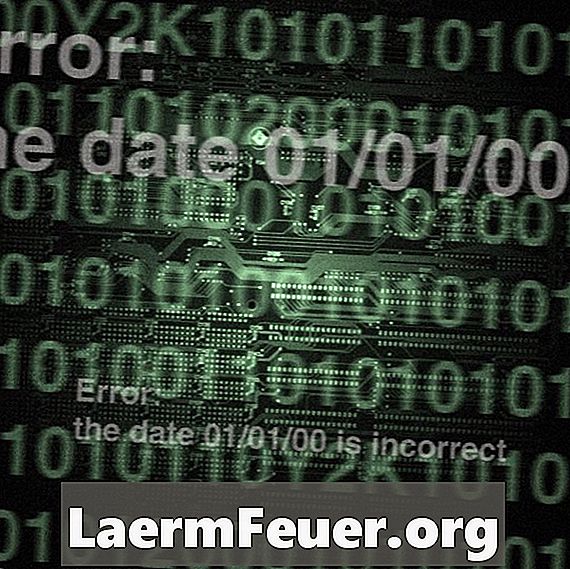
มีบางอย่างผิดปกติ
เมื่อคุณรู้ว่ามีบางอย่างผิดปกติ แต่ไม่สามารถระบุได้ว่าเป็นอะไรลองรีสตาร์ทคอมพิวเตอร์ของคุณ ซึ่งจะเป็นการเพิ่มหน่วยความจำและปิดโปรแกรมและบริการทั้งหมดที่กำลังทำงานอยู่รวมถึงแอปพลิเคชั่นพื้นหลังบางอย่างที่คุณอาจไม่ทราบ หากคุณยังคงสังเกตเห็นสิ่งที่แปลกเช่นโปรแกรมขัดข้องซึ่งปกติจะทำงานโดยไม่มีปัญหาให้ตรวจสอบประวัติการอัปเดตของคุณ: โปรแกรมอาจดาวน์โหลดการอัปเดตที่ผิดพลาดโดยอัตโนมัติหรืออาจมีข้อขัดแย้งกับการอัพเดท Windows ล่าสุด หากเป็นกรณีนี้ให้ลองติดตั้งรุ่นก่อนหน้าอีกครั้ง

คอมพิวเตอร์จะไม่เปิด
เมื่อคุณกดปุ่มเปิดปิดและไม่มีอะไรเกิดขึ้นตรวจสอบให้แน่ใจว่าไม่ได้มีปัญหากับปลั๊กไฟ หากอุปกรณ์อื่น ๆ (เช่นจอภาพและเครื่องพิมพ์ของคุณ) เชื่อมต่อโดยไม่มีปัญหาแสดงว่าแหล่งจ่ายไฟของคอมพิวเตอร์เป็นตัวการที่น่าจะเป็นไปได้มากที่สุด อุปกรณ์ไฟฟ้ามีราคาไม่แพงและไม่ยากที่จะเปลี่ยนที่บ้าน หากคุณรู้สึกไม่สะดวกที่จะทำเช่นนี้ให้นำพีซีของคุณไปที่แผนกช่วยเหลือคอมพิวเตอร์และช่างเทคนิคที่ผ่านการฝึกอบรมจะแก้ไขได้อย่างรวดเร็ว

Windows ไม่เริ่มทำงาน
หากคุณเห็นพรอมต์คำสั่งพร้อมข้อความแสดงข้อผิดพลาดแทน Windows เมื่อเปิดคอมพิวเตอร์มีความเป็นไปได้สูงที่ฮาร์ดไดรฟ์ของคุณจะเสีย ทางออกเดียวคือการแทนที่ซึ่งหมายถึงการติดตั้ง Windows และกู้คืนไฟล์สำรองของคุณ ข้อแม้หนึ่ง: มีไวรัสทั่วไปที่จำลองความล้มเหลวของฮาร์ดไดรฟ์เลียนแบบข้อความแสดงข้อผิดพลาดของ Windows และปิดเครื่องคอมพิวเตอร์ หากสิ่งนี้เกิดขึ้นให้เข้าสู่ Safe Mode (กด "F8" เป็นระยะ ๆ เมื่อรีสตาร์ทคอมพิวเตอร์และเลือก "Network Safe Mode" จากเมนู) และเรียกใช้การสแกนไวรัสก่อนที่จะพยายามทำตามมาตรการที่รุนแรง

ความช้าอย่างฉับพลัน
คอมพิวเตอร์อ่อนนุ่มเป็นครั้งแรกที่คุณเรียกเขาว่า แต่ตอนนี้เขาช้ากว่ามนุษย์ที่ยังมีชีวิตอยู่ นี่เป็นเรื่องปกติมาก เมื่อคุณซื้อคอมพิวเตอร์คุณอาจติดตั้งหลายโปรแกรมเรียบร้อยแล้ว ช้าลงอาจเป็นอาการของมัลแวร์ เพื่อให้คอมพิวเตอร์ของคุณเร็วขึ้นลองล้างถังรีไซเคิลล้างแคชเบราว์เซอร์และลบโปรแกรม MSCONFIG ที่ไม่จำเป็นออก หากยังช้ามากให้ลองจัดเรียงข้อมูลบนฮาร์ดไดรฟ์และเรียกใช้การสแกนไวรัส

เสียงที่ไม่คาดคิดหรือเสียงดัง
หากคุณได้ยินเสียงผิดปกติที่มาจากภายในเคสคอมพิวเตอร์ของคุณมักเป็นสัญญาณว่าฮาร์ดแวร์กำลังจะเกิดข้อผิดพลาด พัดลมที่มีเสียงดังเกินกว่าที่คาดหมายหรือดูเหมือนว่าจะทำงานอย่างต่อเนื่องอาจมีฝุ่น ลองปิดคอมพิวเตอร์ถอดด้านข้างออกแล้วใช้ลมอัดเพื่อเช็ดรอบ ๆ ใบพัดของพัดลม หากนี่ไม่ใช่สาเหตุพัดลมอาจหยุดทำงาน เสียงคลิกหรือเสียงบดเป็นสัญญาณว่าฮาร์ดไดรฟ์เสีย - สำรองข้อมูลของคุณทันทีและนำคอมพิวเตอร์ของคุณไปที่ศูนย์บริการเพื่อตรวจสอบ
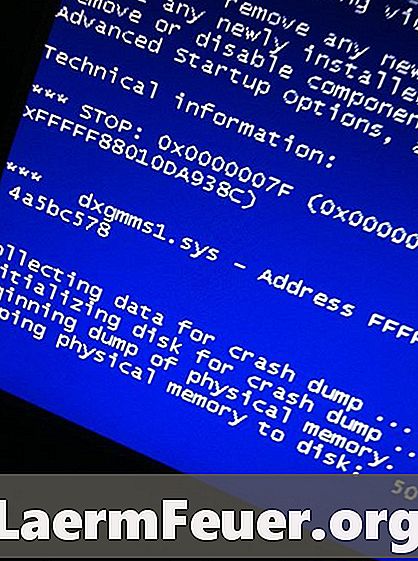
หน้าจอสีน้ำเงินแห่งความตาย
เมื่อคุณเห็นหน้าจอแช่แข็งสีน้ำเงินที่รู้จักกันทั่วไปว่าเป็น "หน้าจอสีน้ำเงินแห่งความตาย" ชั้นเชิงแรกของคุณควรลองรีสตาร์ทคอมพิวเตอร์ - บางครั้งปัญหานี้เกิดขึ้นชั่วคราวและเกิดจากโปรแกรมที่ล้มเหลวหรือ ขัดแย้งกับ Windows เมื่อคุณเห็นหน้าจอสีน้ำเงินค้างทุกครั้งที่คุณเปิดเครื่องคอมพิวเตอร์ปัญหาอาจเกิดจากฮาร์ดแวร์ หากคุณเพิ่งติดตั้งฮาร์ดแวร์ใหม่ให้ลองลบมันออกและดูว่าวิธีนี้แก้ไขปัญหาได้หรือไม่ หวีหน่วยความจำ RAM ที่ไม่ดีอาจเป็นสาเหตุของปัญหาได้ บนคอมพิวเตอร์เครื่องอื่นให้เขียนโปรแกรมทดสอบหน่วยความจำลงในซีดีแล้วเริ่มต้นคอมพิวเตอร์ด้วยโปรแกรมนั้นเพื่อทดสอบการ์ดหน่วยความจำของคุณ
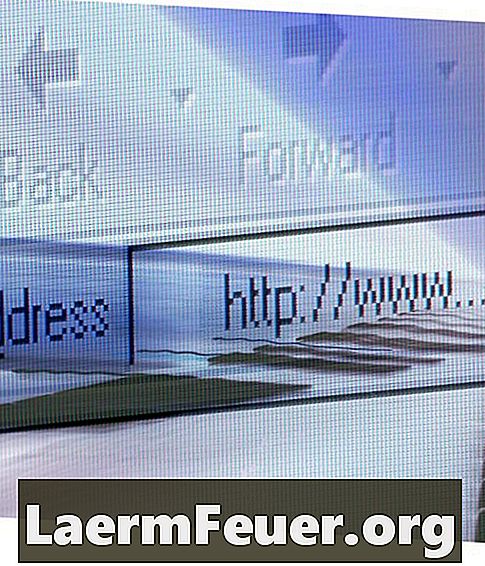
เปลี่ยนเส้นทางเบราว์เซอร์
หากเบราว์เซอร์ของคุณดูเหมือนจะเป็นเจ้าของและเปลี่ยนเส้นทางไปยังไซต์ที่คุณไม่ต้องการเข้าชมคุณไม่จำเป็นต้องมีหมอผี - โปรแกรมป้องกันไวรัสที่ดี มีการส่งสัญญาณทั่วไปของการแพร่ระบาดของไวรัสไปยังหน้าเว็บที่มีโฆษณาแทนที่จะเป็นเว็บไซต์ที่คุณคลิก เริ่มคอมพิวเตอร์ในเซฟโหมดและเรียกใช้การสแกนเต็มรูปแบบด้วยโปรแกรมป้องกันมัลแวร์ที่ดีเช่น SuperAntiSpyware หรือ Malwarebytes (ฟรีทั้งคู่) การใช้การคืนค่าระบบเพื่อคืนค่าคอมพิวเตอร์ไปยังจุดที่เร็วกว่าปัญหาที่เริ่มต้นอาจทำงานได้

หน้าจอของคุณเต็มไปด้วยโฆษณา
โฆษณาป๊อปอัปคาดว่าเมื่อเรียกดูเว็บ บล็อกผู้ที่ปกติด้วยการเปิดใช้งานตัวบล็อกป๊อปอัพในเบราว์เซอร์ของคุณ หากคุณไม่พบคุณลักษณะนี้ให้ลองอัปเกรดเป็นเวอร์ชันล่าสุด หากคุณเห็นโฆษณาหลายรายการหรือแสดงขึ้นแม้ว่าจะปิดเบราว์เซอร์ก็เป็นสัญญาณว่าคอมพิวเตอร์ของคุณอาจติดมัลแวร์ ทำการสแกนเต็มรูปแบบด้วยซอฟต์แวร์ต่อต้านมัลแวร์ของคุณโดยเฉพาะอย่างยิ่งในเซฟโหมด หากวิธีนี้ไม่สามารถแก้ไขปัญหาได้อาจจำเป็นต้องทำการซ่อมบำรุงผลิตภัณฑ์

ภาพคอมพิวเตอร์จะไม่ปรากฏบนเครื่องโปรเจคเตอร์
คุณต้องการฉายภาพหน้าจอของคุณหรือไม่? ขั้นแรกตรวจสอบให้แน่ใจว่าคอมพิวเตอร์ของคุณเชื่อมต่อกับโปรเจคเตอร์อย่างถูกต้องโดยไม่มีสายไฟหลวม กดปุ่ม Windows และ "P" พร้อมกันจากนั้นเลือก "Projector Only" จากเมนู หากวิธีนี้ใช้ไม่ได้ผลให้รีสตาร์ทคอมพิวเตอร์แล้วลองอีกครั้ง บ่อยครั้งนี่คือทั้งหมดที่คุณต้องทำเพื่อให้มันทำงาน